아이패드: SIM 카드 삽입 및 제거 방법
이 튜토리얼을 통해 Apple 아이패드에서 SIM 카드를 액세스하는 방법을 배워보세요.

생생한 색상과 선명한 사진을 보여주는 능력은 아마도 소비자가 iPhone을 구입하는 가장 큰 이유 중 하나일 것입니다. 그러나 iPhone의 화면 색상이 엉망이거나 왜곡되어 나타나는 경우 전체 경험을 얻지 못할 수 있습니다. 귀하의 기기에서도 이런 일이 발생한다면 이 문제를 해결하는 7가지 방법을 살펴보면서 계속 읽어보세요.
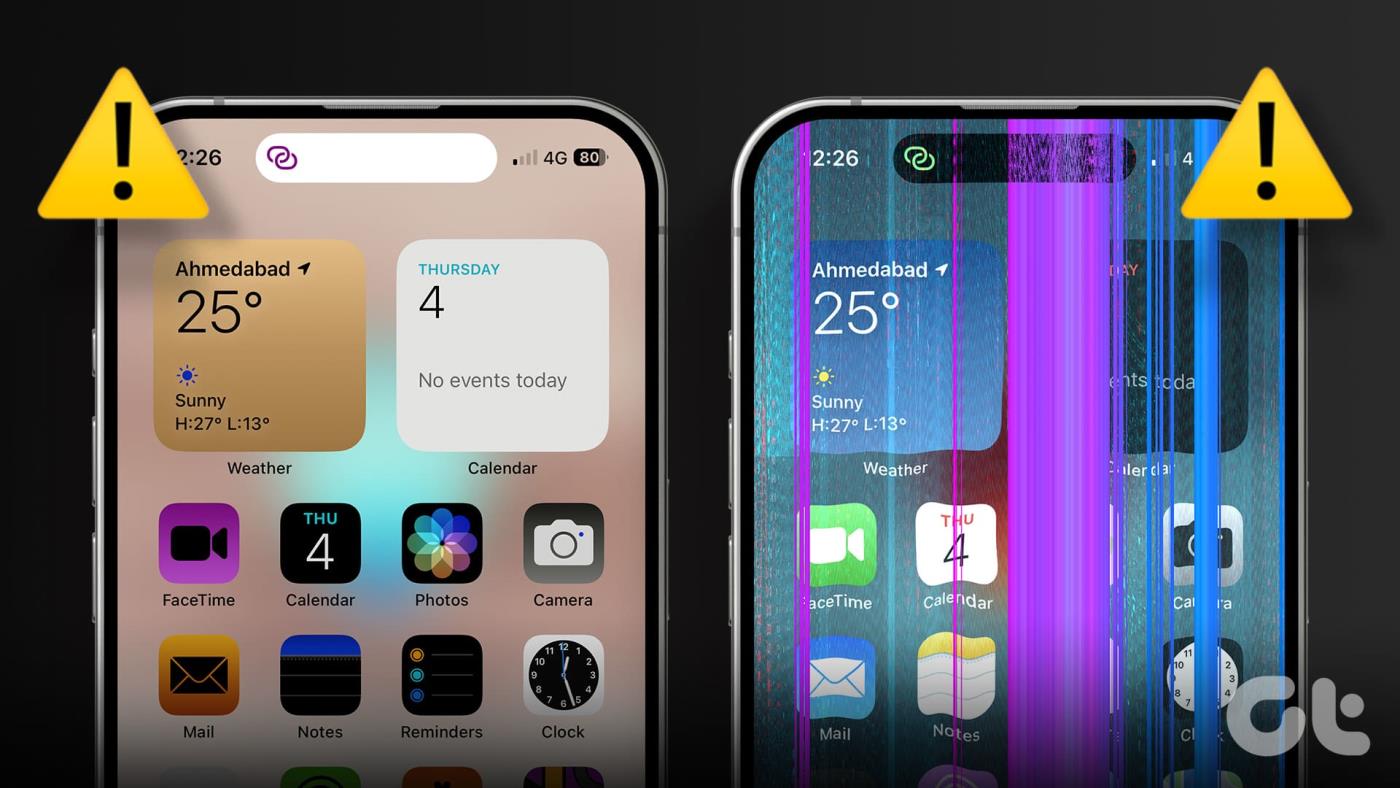
iPhone에는 주변 환경과 사용 방식에 따라 화면 색상을 조정하는 데 도움이 되는 여러 설정과 기능이 있습니다. 그러나 일부는 iPhone의 화면 색상을 엉망으로 만들거나 왜곡되게 만들 수 있습니다. 이 경우 해당 설정을 비활성화하거나 이를 사용하여 화면 색상을 수동으로 수정할 수 있습니다. 자세한 내용은 단계별로 살펴보겠습니다.
다양한 색상 필터를 사용하여 iPhone의 화면 색상을 맞춤 설정할 수 있습니다. 그러나 활성화되면 그레이스케일과 같은 특정 필터로 인해 iPhone 화면이 바래거나 변색된 것처럼 보일 수 있습니다. 이 경우 접근성 메뉴에서 해당 필터를 비활성화하세요. 수행 방법은 다음과 같습니다.
1단계: 설정을 열고 접근성을 탭하세요.
2단계: 여기에서 '디스플레이 및 텍스트 크기'를 탭합니다.
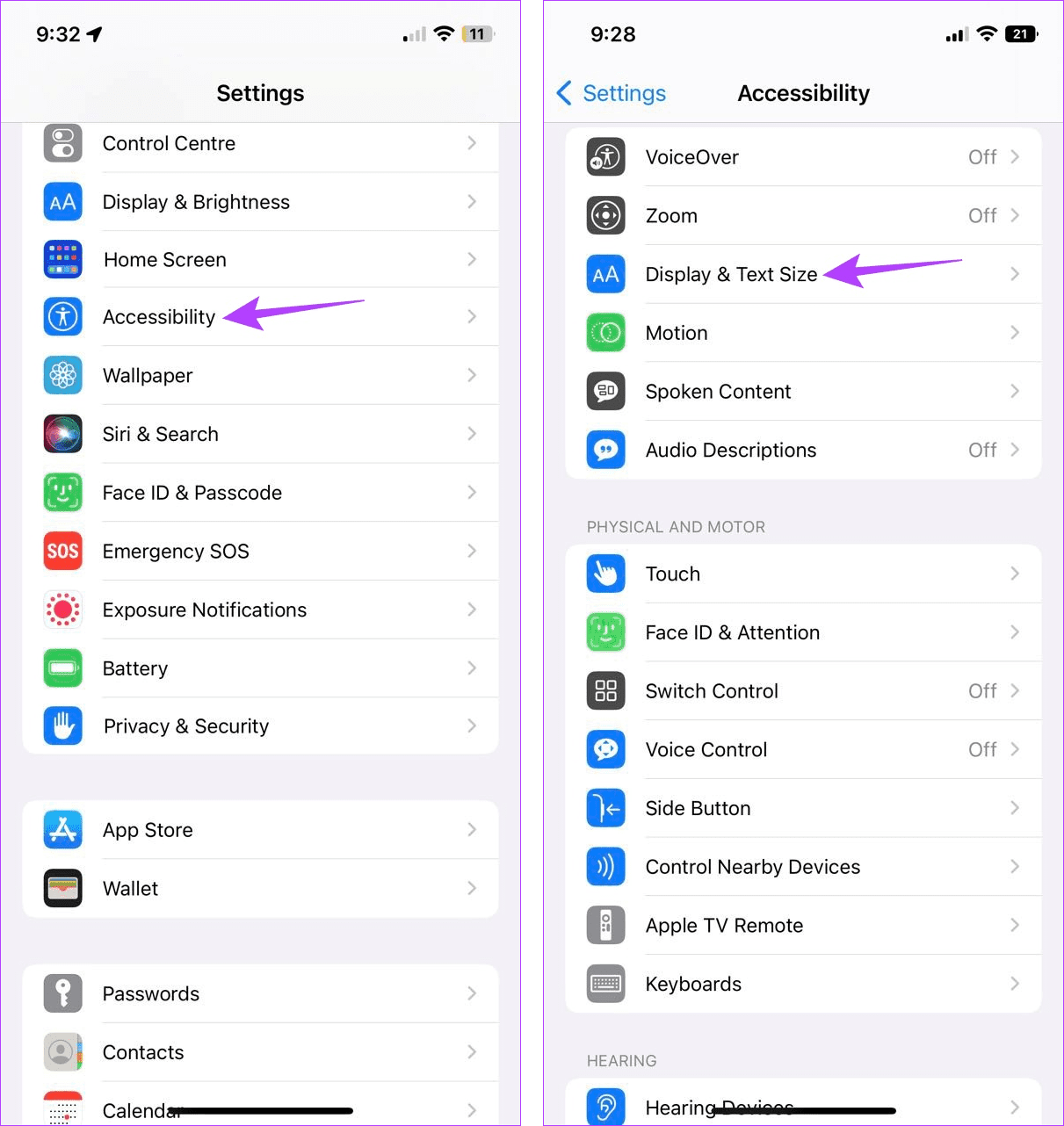
3단계: 아래로 스크롤하여 색상 필터를 탭합니다. 그런 다음 색상 필터 토글을 끕니다.
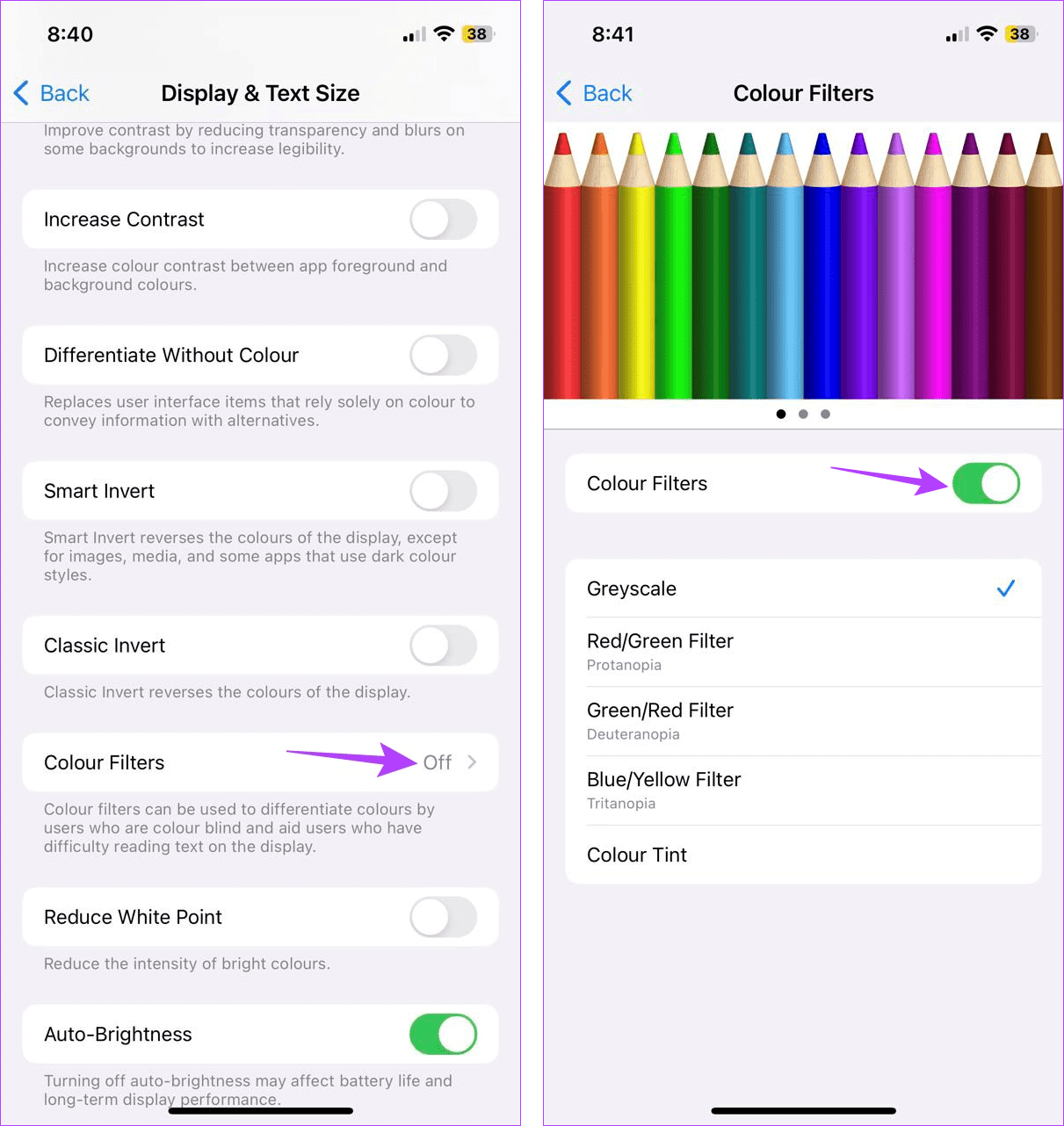
버그나 일시적인 결함으로 인해 iPhone 디스플레이에 이상한 색상이 표시되는 경우 기기를 다시 시작하면 문제를 해결하는 데 도움이 됩니다. 그렇게 하려면 먼저 iPhone을 끄세요. 그런 다음 전원 버튼을 사용하여 장치를 다시 시작하고 다시 확인하십시오. 수행 방법은 다음과 같습니다.
1단계: 기기 모델에 따라 아래 단계에 따라 iPhone을 끄세요.
2단계: 슬라이더가 나타나면 끝까지 드래그하세요. 화면이 완전히 꺼질 때까지 기다리십시오.
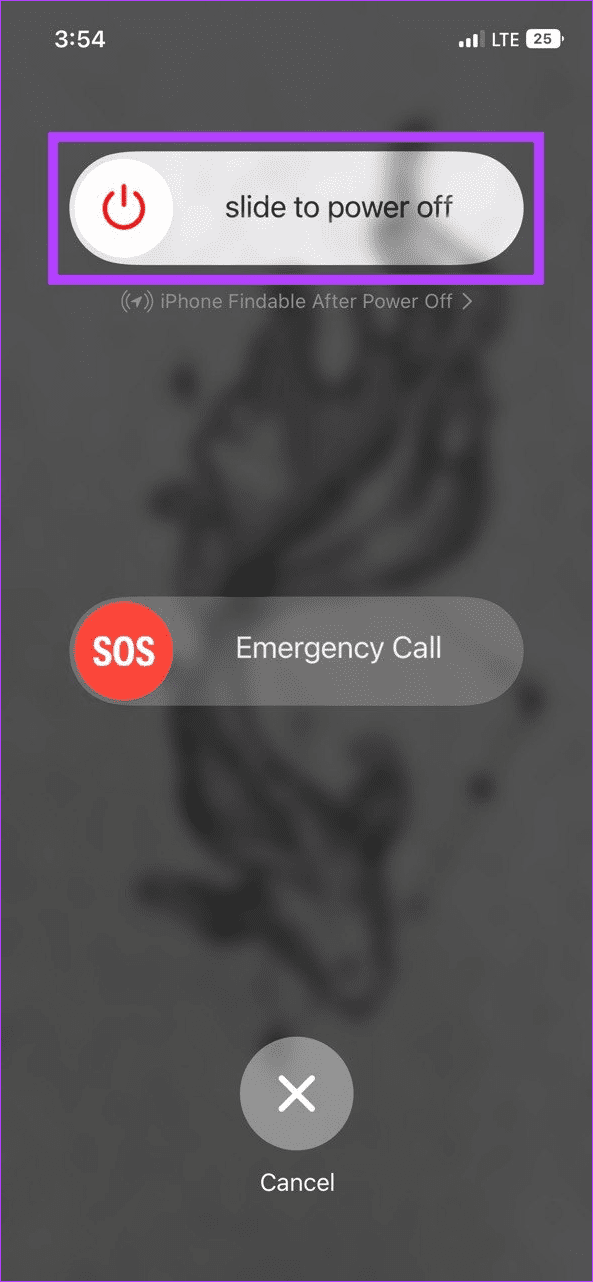
3단계: 이제 Apple 로고가 나타날 때까지 전원 버튼을 길게 누릅니다.
장치가 다시 시작될 때까지 기다립니다. 그런 다음 화면 색상이 정상으로 돌아왔는지 확인하세요. 문제가 지속되면 다음 해결 방법을 계속 진행하세요.
기기의 색온도를 더 따뜻하거나 밝은 톤으로 설정하고 자동 조정을 켜면 화면 색상이 어지러워 보일 수 있습니다. 이 문제를 해결하려면 True Tone을 꺼서 iPhone이 디스플레이 색상을 자동으로 조정하는 것을 중지하세요. 그런 다음 전체 색상 균형을 수동으로 조정하십시오. 이를 수행하려면 아래 단계를 따르십시오.
1단계: 설정 앱을 열고 디스플레이 및 밝기를 탭합니다.
2단계: 여기서 True Tone 토글을 끕니다. 그런 다음 Night Shift를 탭하세요.
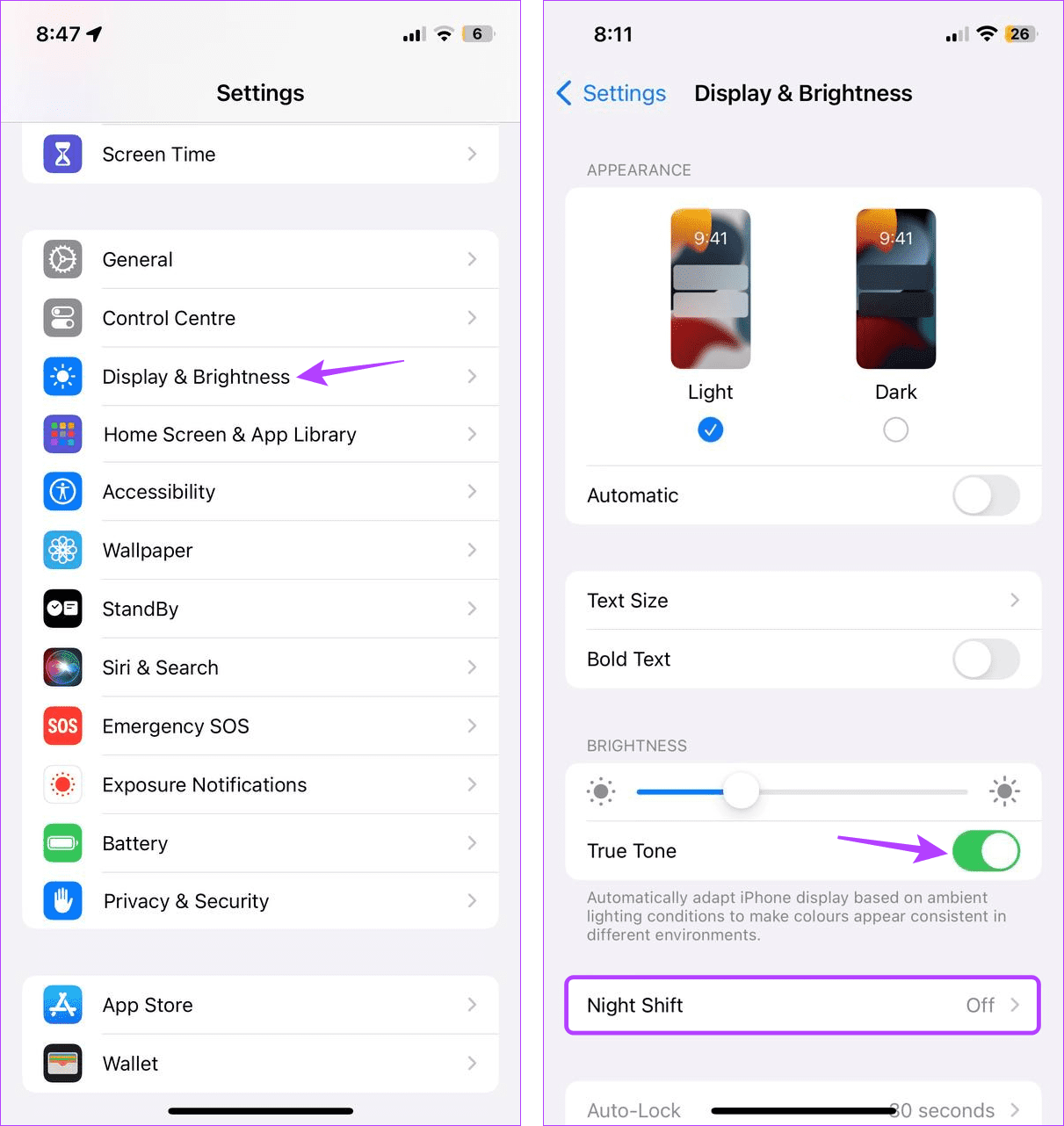
3단계: 이제 색온도 슬라이더를 사용하여 화면 색온도를 수동으로 조정합니다.
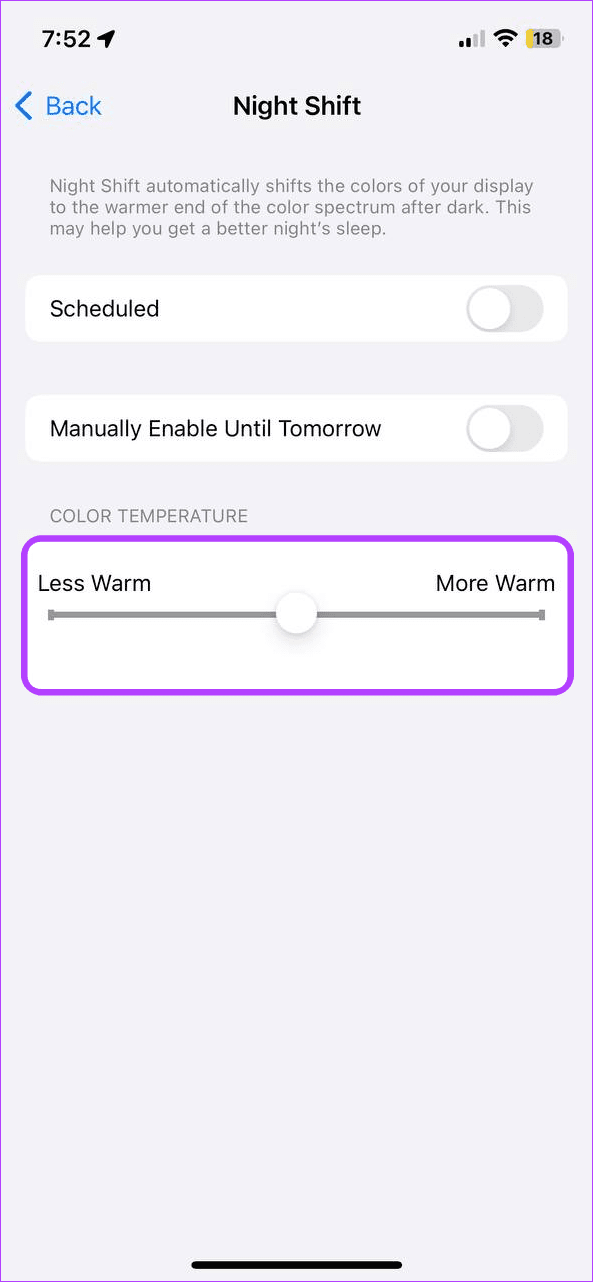
완료되면 iPhone의 화면 색상이 다시 정상으로 변경됩니다.
다크 모드를 사용하면 특히 연속 세션 중에 화면을 편안하게 볼 수 있을 뿐만 아니라 화면 색상을 어느 정도 재설정하는 데 도움이 됩니다. 전체 화면을 어둡게 만들어서 이 작업을 수행합니다. 잠시 후에는 조명 모드로 전환하더라도 화면 색상이 다시 정상으로 돌아오는 것을 볼 수 있습니다. 수행 방법은 다음과 같습니다.
1단계: 설정 메뉴를 열고 디스플레이 및 밝기를 탭합니다.
2단계: 여기서 Dark를 탭하세요.
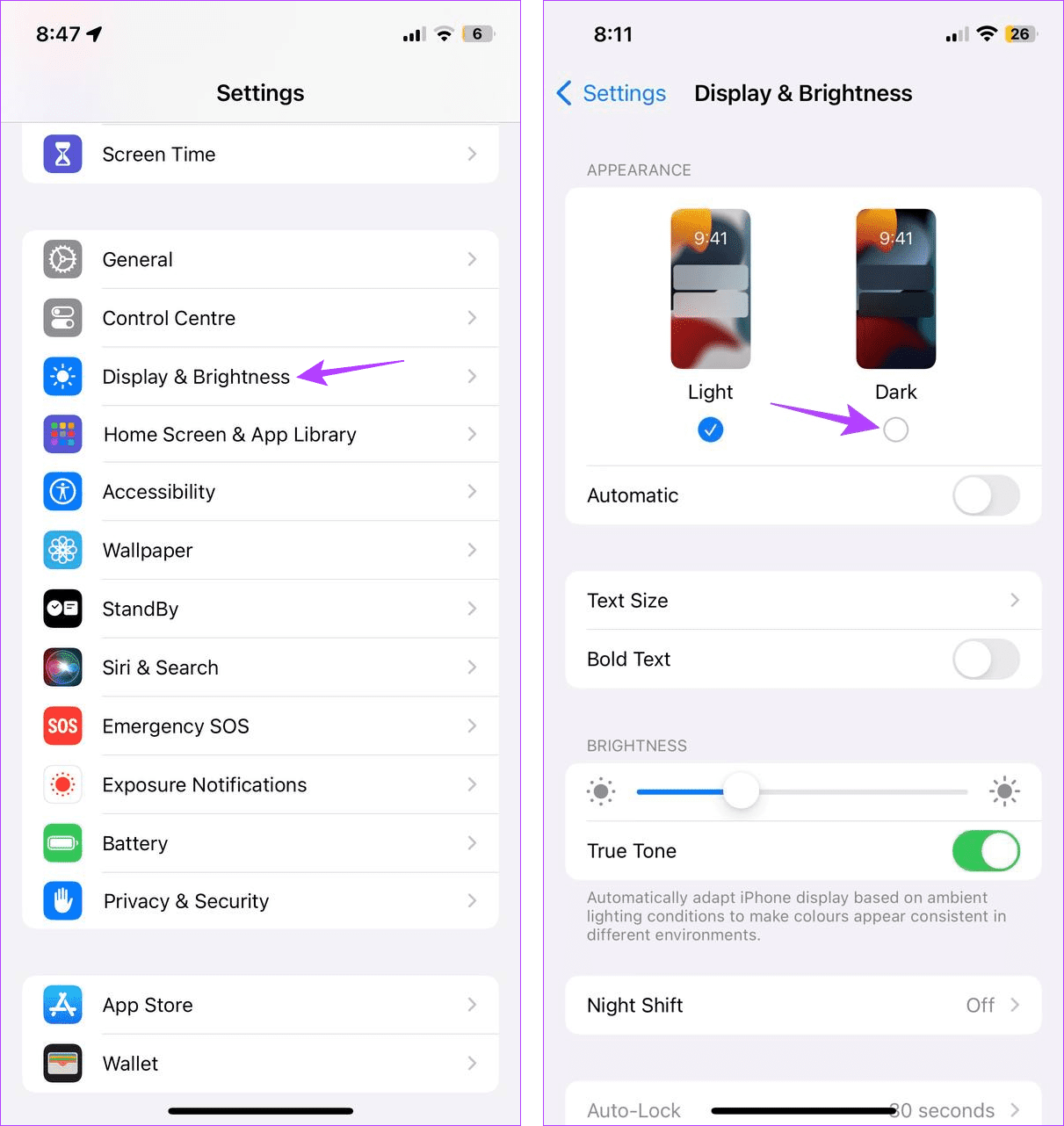
이제 잠시 동안 장치를 사용하십시오. 충분한 시간이 지나면 위의 단계에 따라 iPhone에서 다크 모드를 끄세요 . 이렇게 하면 라이트 모드를 사용할 때에도 화면 색상이 정상적으로 나타날 수 있습니다.
소프트웨어 문제로 인해 화면 색상이 왜곡되어 나타나는 경우 문제를 해결할 수 있는 업데이트가 있을 가능성이 높습니다. 그렇다면 아래 단계를 사용하여 iPhone에서 관련 소프트웨어 업데이트를 확인하고 설치하십시오.
1단계: 설정을 열고 일반을 탭합니다.
2단계: 그런 다음 소프트웨어 업데이트를 탭하세요.
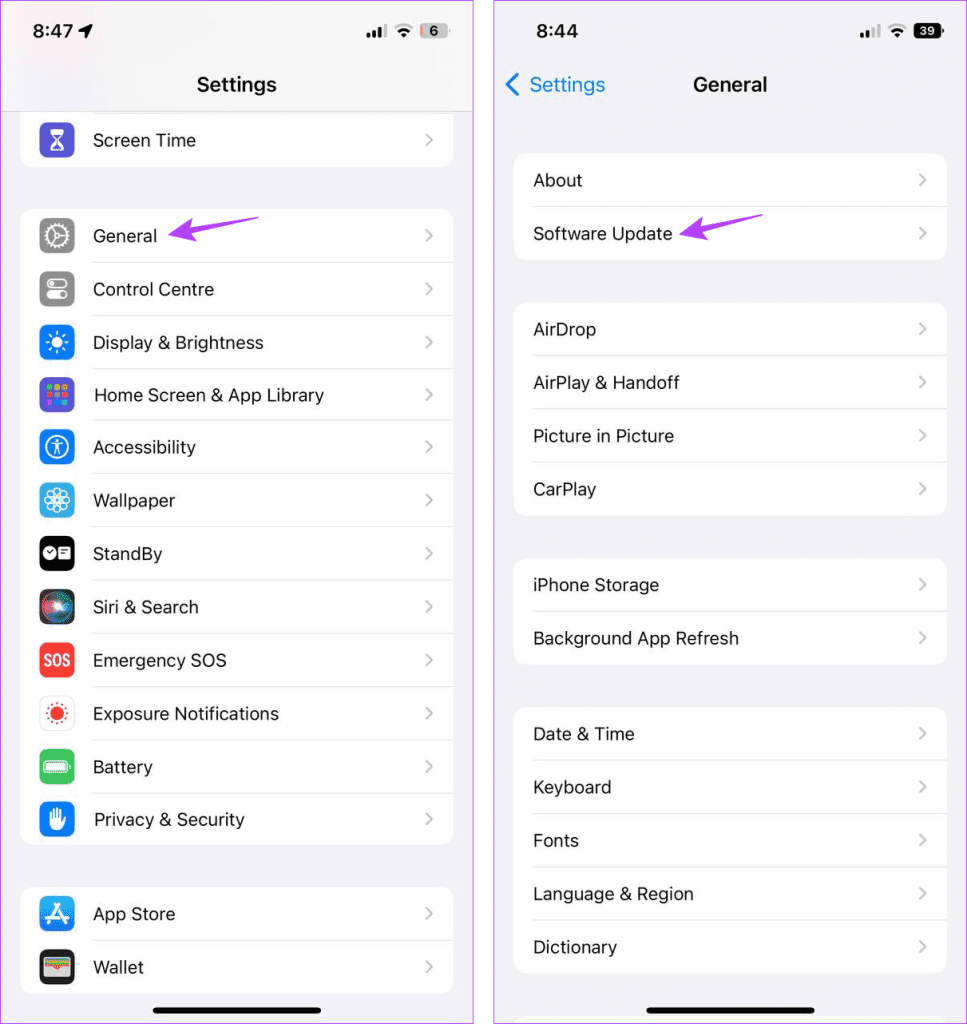
업데이트가 나타나면 iPhone에 다운로드하여 설치하십시오. 그런 다음 장치를 사용하여 화면 색상이 정상적인지 확인하십시오.
장치 설정을 재설정하는 것은 지나친 것처럼 보일 수 있지만, 특히 아직 정확한 원인을 정확히 찾아내지 못한 경우 대부분의 장치 문제를 해결하는 훌륭한 방법입니다. 완료되면 Wi-Fi 비밀번호, 개인 정보 보호 설정, 화면 색상 구성 등과 같은 모든 이전 장치 설정이 삭제되고 공장 기본값으로 재설정됩니다. 장치 데이터는 영향을 받지 않습니다.
아래 단계에 따라 시도해 보세요.
1단계: 설정을 열고 일반을 탭합니다.
2단계: 아래로 스크롤하여 'iPhone 전송 또는 재설정'을 탭합니다.
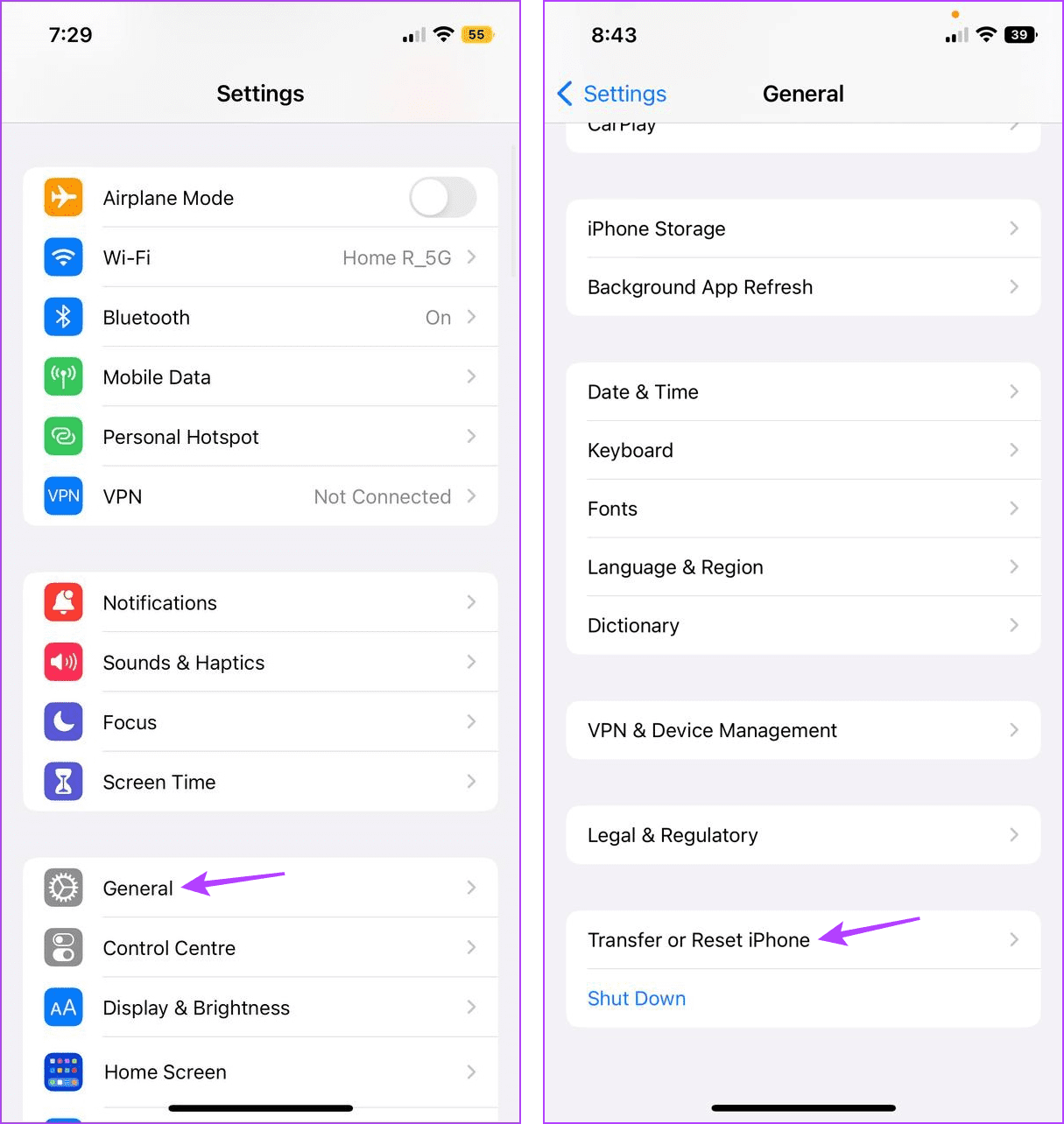
3단계: 여기에서 재설정 → 모든 설정 재설정을 탭합니다.
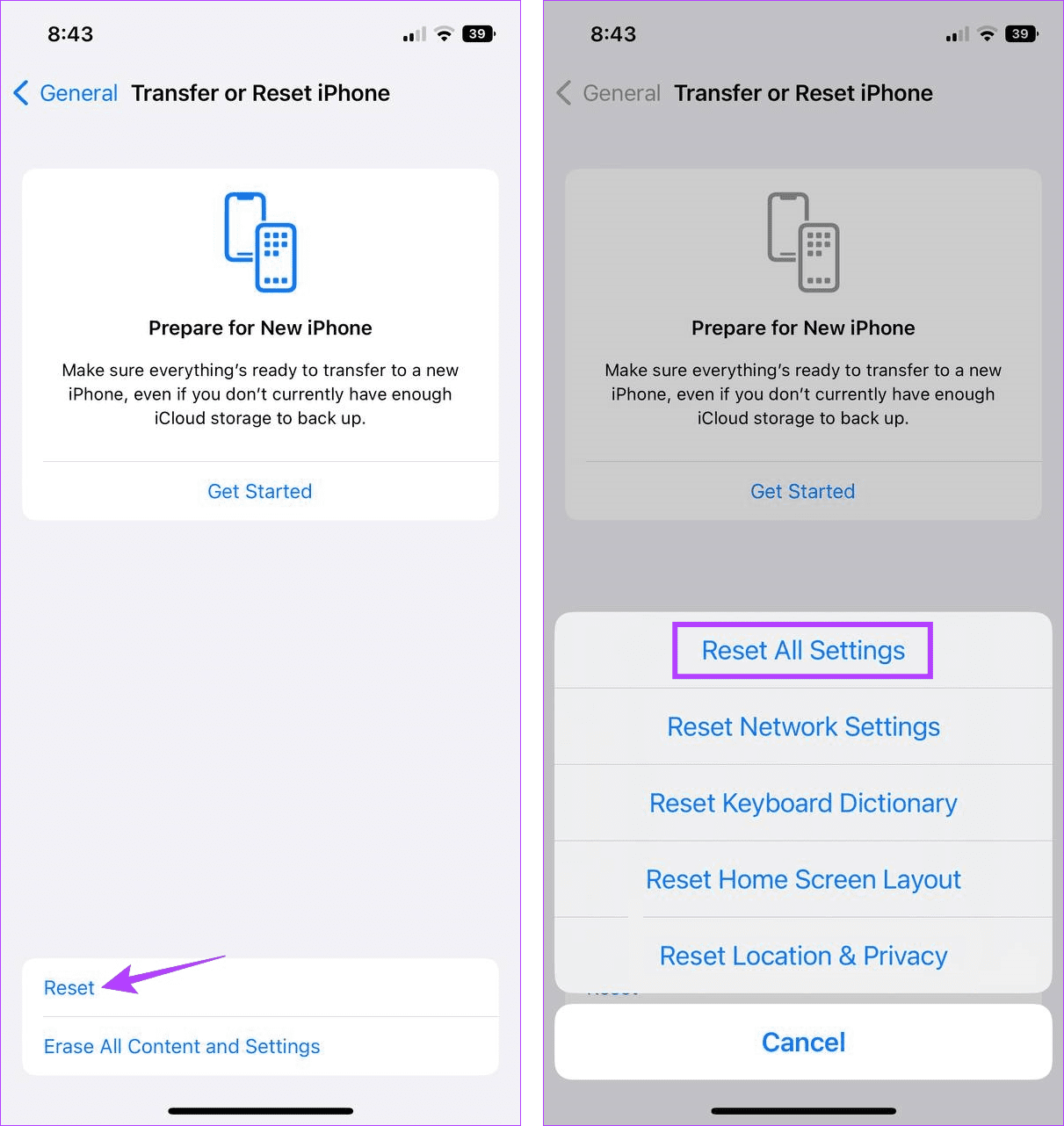
화면의 지시에 따라 프로세스를 완료하세요. 완료되면 iPhone 화면 변색 문제가 해결됩니다.
iPhone의 화면 색상이 여전히 왜곡되거나 화면을 떨어뜨리거나 손상시킨 후 문제가 발생한 경우 Apple 지원에 문의하여 추가 지원을 받을 수 있습니다. 여기에서 실시간 채팅 기능을 사용하여 담당자와 대화하거나 매장 내 약속을 예약하여 기기를 점검받을 수 있습니다.
색상을 있는 그대로 표시할 수 없으면 전반적인 사용자 경험이 손상될 수 있습니다. 따라서 이 기사가 iPhone의 화면 색상이 엉망이거나 왜곡되는 문제를 해결하는 데 도움이 되었기를 바랍니다. iPhone 디스플레이에서 화면 번짐 징후를 발견 하고 이를 해결하거나 더 이상 확산되는 것을 방지하려는 경우 다른 기사를 확인하실 수도 있습니다 .
이 튜토리얼을 통해 Apple 아이패드에서 SIM 카드를 액세스하는 방법을 배워보세요.
이 포스트에서는 애플 아이폰에서 지도 내비게이션 및 GPS 기능이 제대로 작동하지 않는 문제를 해결하는 방법을 다룹니다.
App Store 및 iTunes에서 계정이 비활성화되었을 때 어떻게 해야 할까요? 이 글에서는 5가지 효과적인 해결 방법과 예방 팁을 제공합니다.
iPhone 또는 iPad에서 카메라 앱이 사라졌나요? 누락된 카메라 아이콘을 복구하는 5가지 실용적인 해결 방법을 확인하세요. 스크린 타임 설정, 홈 화면 검색, 폴더 확인 등 다양한 방법을 소개합니다.
비밀번호를 잊어버렸을 때 Notes를 잠금 해제하고 싶으십니까? Mac과 iPhone에서 빠르고 효과적으로 이 작업을 수행하는 방법은 다음과 같습니다.
Mac에서 "iTunes가 서버의 ID를 확인할 수 없습니다" 오류가 발생합니까? 이 글은 문제 해결을 위한 유용한 팁을 제공하여 귀하의 iTunes 사용을 도와줄 것입니다.
iPhone에서 사진처럼 완벽한 인물 사진을 만들기 위해 배경을 흐리게 하는 방법이 궁금하신가요? 다양한 팁과 기법으로 훌륭한 인물 사진을 쉽게 촬영할 수 있습니다.
iOS 날씨 앱은 iOS 16 출시와 함께 대대적인 개편을 거쳤습니다. 배터리 소모 문제의 해결책을 제공합니다.
Apple iPhone 또는 iPad에서 Twitter 계정을 추가 및 삭제하는 방법을 보여주는 자습서입니다.
이 튜토리얼에서는 Apple iPad를 프로젝터에 연결하기 위한 다양한 최상의 옵션을 보여줍니다.







